

Ci sono diversi modi per interagire con imagePRESS C800 Series.
Utilizzare il pannello di controllo per interagire localmente e PRISMAsync Remote Manager per interagire in remoto. Entrambe le schermate consentono di utilizzare la stampante e monitorare il processo di stampa. L'app PRISMAsync Remote Control consente di visualizzare avvisi e messaggi sul dispositivo portatile per informare l'utente in merito alla necessità di un intervento immediato. Per alcune attività di configurazione, si utilizza il pannello di controllo. Tuttavia, nella maggior parte dei casi, si utilizza il Settings Editor. (Informazioni sulla configurazione e manutenzione del sistema)
In questo argomento sono descritte le seguenti schermate d'interazione:
Pannello di controllo
PRISMAsync Remote Manager
PRISMAsync Remote Control
Settings Editor
Il pannello di controllo è il punto locale per utilizzare la stampante e il dominio dell'operatore e dell'operatore di manutenzione.
Molte istruzioni in questa guida all'utilizzo descrivono come modificare e gestire i lavori dal pannello di controllo.
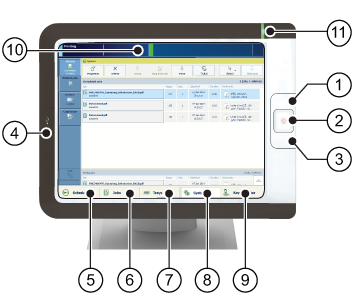
Nella tabella riportata di seguito vengono descritti i componenti principali del pannello di controllo e le relative funzioni.
|
Descrizione del pannello di controllo |
|
|---|---|
|
1 |
Pulsante di attivazione della modalità di attesa |
|
2 |
Pulsante di arresto |
|
3 |
Pulsante del vassoio della carta |
|
4 |
Porta USB, per consente la stampa da un'unità USB o il collegamento dello spettrofotometro i1. |
|
5 |
Pulsante [Pianifica], per accedere alla pianificazione. |
|
6 |
Pulsante [Lavori], per accedere alle posizioni dei lavori: l'elenco dei lavori pianificati, l'elenco dei lavori in attesa, l'elenco dei lavori stampati, l'elenco dei lavori di scansione e le cartelle DocBox con i relativi lavori. |
|
7 |
Pulsante [Vassoi], per accedere alle funzioni e alle panoramiche del vassoio della carta (vedere Pulsante relativo ai vassoi della carta (3)). |
|
8 |
Pulsante [Sistema], per accedere alle funzioni di assistenza e del sistema, alle attività di manutenzione, ai materiali di consumo e alle preferenze del flusso di lavoro. |
|
9 |
Pulsante di accesso |
|
10 |
Dashboard, per visualizzare tutte le informazioni pertinenti sullo stato. |
|
11 |
LED di stato, indicante lo stato del sistema mediante un colore |
PRISMAsync Remote Manager visualizza le code di stampa e i lavori sulle stampanti PRISMAsync collegate. È possibile modificare i lavori o reindirizzarli a un'altra stampante. Avviare l'applicazione software in Settings Editor. PRISMAsync Remote Manager è una soluzione perfetta per gli operatori centrali che desiderano occuparsi della gestione dei lavori, della modifica e del monitoraggio dei lavori da una workstation remota.
Questa guida all'utilizzo descrive solo le attività principale di PRISMAsync Remote Manager. Per ulteriori informazioni, utilizzare la funzione di assistenza di PRISMAsync Remote Manager.
 Avvio di Remote Manager (Gestione remota)
Avvio di Remote Manager (Gestione remota)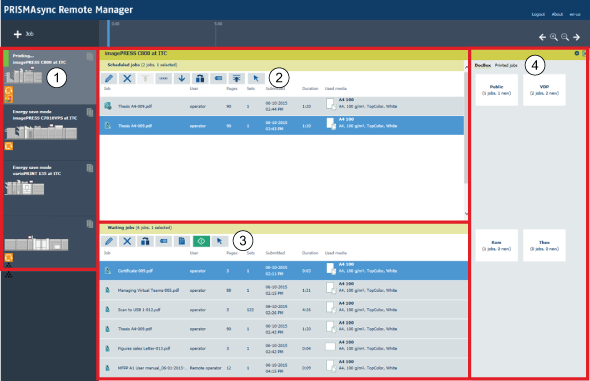 Coda di stampa di una stampante
Coda di stampa di una stampante|
Descrizione |
|
|---|---|
|
1 |
Elenco delle stampanti configurate per PRISMAsync Remote Manager. La stampante in cima all'elenco è selezionata. |
|
2 |
Gli elenchi dei lavori pianificati sulla stampante selezionata. Le barre degli strumenti hanno pulsanti per spostare, aggiungere, modificare e stampare i lavori. |
|
3 |
Gli elenchi dei lavori in attesa sulla stampante selezionata. |
|
4 |
DocBox e l'elenco dei lavori stampati. |
L'app PRISMAsync Remote Control consente all'operatore centrale di restare informato riguardo la produzione di stampa sulle stampanti PRISMAsync disponibili. Anche a distanza.
Quando si prevedono azioni, come il caricamento supporti o l'aggiunta di materiali di consumo, si riceveranno avvisi. Oppure, in caso di problemi presso la stampante, chiedere un intervento immediato.
La tabella di seguito descrive le quattro schermate di PRISMAsync Remote Control.

|
Descrizione |
|
|---|---|
|
1 |
La schermata di configurazione ha opzioni per indicare come si desidera ricevere informazioni. |
|
2 |
La schermata di avvio. |
|
3 |
L'elenco delle stampanti mostra lo stato delle stampanti disponibili. |
|
4 |
L'elenco degli eventi mostra le azioni successive e lo stato corrente delle stampanti disponibili. |
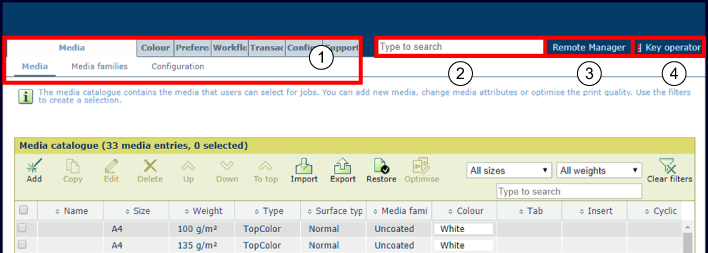 Settings Editor
Settings EditorSettings Editor è la posizione in cui è possibile modificare la configurazione del sistema, nonché le impostazioni predefinite dei lavori e del flusso di lavoro. Questa applicazione software basata su Web offre molte funzioni, che sono parzialmente illustrate in una sezione separata di questa guida. (Configurazione della stampante)
Il Settings Editor utilizza la stessa lingua del browser Web. (Specifiche di Settings Editor)
La tabella seguente descrive le parti principali del Settings Editor.
|
Descrizione |
|
|---|---|
|
1 |
Le impostazioni sono raggruppate in schede principali e secondarie. |
|
2 |
Utilizzare la casella di ricerca per trovare rapidamente un'impostazione. |
|
3 |
Utilizzare il link per avviare PRISMAsync Remote Manager. |
|
4 |
Fare clic sul nome utente per accedere a Settings Editor, disconnettersi o modificare la password. Un punto esclamativo rosso indica l'utilizzo di una password predefinita. Si consiglia di modificare la password predefinita. |
Un'impostazione può visualizzare un'icona per fornire ulteriori informazioni sull'utilizzo. La tabella sotto riportata fornisce una spiegazione relativa alle icone.

|
L'impostazione è modificabile |

|
L'impostazione non è modificabile |

|
L'impostazione è disponibile anche sul pannello di controllo |

|
L'impostazione può essere modificata con le credenziali dell'operatore autorizzato o dell'amministratore di sistema |